ফটোশপ সিএস৫ এর ২৫ টি অসাধারণ কি-বোর্ড শর্টকাট (পর্ব-৩):
ক্যাটেগরি:
কর্মক্ষেত্রের অভিজ্ঞতার সুবাদে আমি দেখেছি অনেক আর্টিস্ট বা গ্রাফিক ডিজাইনার আছেন যারা অ্যাডোবের নতুন কোনো ভার্সন বের হলে সেটি ইউজ করতে বিভিন্ন কারণে দ্বিধান্বিত থাকেন (কম্পিউটারের পারফর্মেন্সের ব্যপারটি বাদ দিয়ে)। আজকে থেকে প্রতি দিন আমি ৫টি করে মোট ৫ দিনে ২৫ টি ফটোশপ সিএস৫ এর টিপস নিয়ে আলোচনা করব আপনাদের সাথে। নতুনদের কাজে তো লাগবেই সেই সাথে নতুন ভার্সন নিয়ে যারা আশঙ্কিত তারা আশা করি নতুন ভার্সন ব্যবহার করার লোভে পড়ে যাবেন
===
১১. বড় হাতের অক্ষর: অনেক সময় টাইপ করা শেষে মনে পড়ে যায় অক্ষরগুলো বড় অক্ষরে লেখা উচিৎ ছিলো! ছোট হাতের অক্ষরগুলো কেটে দিয়ে আবার বড় হাতের অক্ষরে লেখার সময় বাচাতে এই শর্টকাট। সমস্ত টেক্সট সিলেক্ট করে Command(ম্যাক)/Ctrl(উইন্ডোজ) + Shift + K চাপুন, মুহূর্তেই সব ক্যাপিটাল লেটার হয়ে যাবে। পুনরায় Command(ম্যাক)/Ctrl(উইন্ডোজ) + Shift + K চাপলে আগের অবস্থায় ফিরে যাবে। এই প্রসেসটি Character প্যালেটের নিচ থেকে তিন নাম্বার অপশন All Caps এ ক্লিক করলেও হয়।
১২. অক্ষরের মধ্যবর্তী স্পেস কমানো-বাড়ানো: কিছু ফন্ট আছে যার অক্ষরগুলি পরস্পরের খুব কাছাকাছি থাকে। আবার কিছু ফন্টের ক্ষেত্রে এর উল্টোটাও দেখা যায়। অথবা কাজের প্রয়োজনেই তখন অক্ষরের মধ্যবর্তী স্পেস কমানো-বাড়ানো লাগে। এজন্য নির্দিষ্ট টেক্সট সিলেক্ট করে বা টেক্সটের মাঝে কার্সর রেখে Alt/Option + Left বা Right Arrow কি চাপতে হয়।
১৩. টেক্সট লাইনের মধ্যবর্তী স্পেস কমানো-বাড়ানো: অনেক সময় ডিজাইনের খাতিরে টেক্সটের দুটি লাইনের মধ্যখানের স্পেস ইচ্ছেমত বাড়ানো-কমানো লাগে। যে লাইনটি নিচে নামাতে বা উপরে উঠাতে চান তা সিলেক্ট করে Alt/Option + Up বা Down Arrow কি চাপলেই কাজ হয়ে যাবে।
১৪. বেজ লাইন শিফ্ট: কিছু স্পেশাল টেক্সট আছে যেগুলোর কিছু অক্ষর, শব্দ বা সেনটেন্স লাইনের উপরদিকে অথবা নিচের দিকে ছোট, বড় বা অপরিবর্তিত অবস্থায় একই টেক্সট লেয়ারে লিখতে হয়। এটা করার শর্টকাট হলো অক্ষরটি সিলেক্ট করে Alt/Option + Shift + Up বা Down Arrow কি চাপতে হবে। টেক্সট সাইজ পরিবর্তনের জন্য ১০ নং শর্টকাট অনুসরণ করুন।
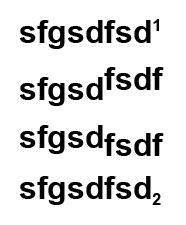
১৫. কালার ফিল: খুব সহজে কোনও লেয়ার, সিলেক্টেড অংশ, টেক্সট লেয়ার বা ভেক্টর শেপকে রঙ দিয়ে ফিল আপ করার জন্য যথাক্রমে এই শর্টকাটগুলো ব্যবহার করুন-
• Command/Ctrl + Backspace – ফর গ্রাউন্ড কালার
• Alt/Option + Backspace – ব্যাকগ্রাউন্ড কালার
• Shift + Backspace – ফিল অপশন
(পর্ব ১)
(পর্ব ২)
সূত্র: http://psd.tutsplus.com/articles/tools/awesome-keyboard-shortcuts-photoshop/
- অতিথি লেখক এর ব্লগ
- ৬৭৯বার পঠিত

মন্তব্য
নাম লিখতে ভুলে গেস্লাম! এখানে দিয়ে দিলাম:
এখানে দিয়ে দিলাম:
মুহাম্মাদ তারিক সাইফুল্লাহ
১৪ নাম্বার পয়েন্টের ছবি আসে নাই কোনো কারণে! আবার দিলাম:
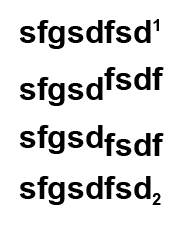
তারিক ভাই,
নাম লিখতে ভুলে গেলে চলবে?
আপনার ব্যক্তিগত ব্লগে কয়েকটা চমৎকার জিনিস দেখেছি। ওইরকম কিছু জিনিস ছাড়েন।
ছাড়ার ইচ্ছা আছে। এটা আগে শেষ হোক।
ধন্যবাদ!
--
মুহাম্মাদ তারিক সাইফুল্লাহ
২৫টা শেষ হয়ে গেলে অন্য শর্টকাটগুলোও লেইখেন... সাধারণ শর্টকাটও জানতে চাই...
______________________________________
পথই আমার পথের আড়াল
নতুন মন্তব্য করুন